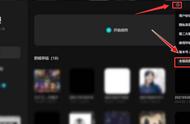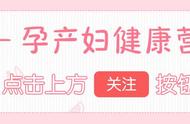为了提高电脑的性能并保持整洁,你应该定期清除电脑上的各种缓存。我们将向你展示如何在Windows 11中做到这一点。
缓存文件是由各种应用程序和服务创建的临时文件。清除这些文件通常不会导致应用程序出现任何问题,因为应用程序会在需要时重新创建这些文件。你也可以将Windows设置为自动清除缓存文件,如下所述。
如何在设置中清除缓存Windows 11中的设置菜单有一个用于清除缓存的内置工具。它与旧的磁盘清理工具功能相同,但具有现代外观。
首先,打开“设置”,然后转到“系统>存储>临时文件”。

在“临时文件”菜单中,你将看到可以删除的几种类型的文件。选中要清除的类别框,然后单击“删除文件”按钮。

Windows将询问你是否确定要删除这些文件。如果确定,请单击“继续”,缓存将被清除。

如果你对早期版本的Windows中的经典磁盘清理工具更满意,你仍然可以在Windows 11中使用它。此工具会自动为你查找和清除缓存文件。
要使用该工具,请打开“开始”菜单并搜索“磁盘清理”。单击搜索结果中的工具。